더 나은 이미지 품질을 위해 Craiyon AI를 사용하는 방법
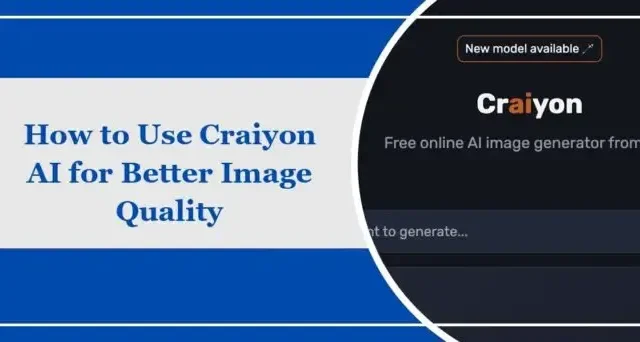
이 게시물은 더 나은 이미지 품질을 위해 Craiyon AI를 사용하는 방법을 보여줍니다. Craiyon AI(이전 DALL-E mini)는 텍스트 프롬프트에서 이미지를 생성할 수 있는 강력한 무료 인공 지능(AI) 이미지 생성기입니다. 매우 사실적인 사진과 추상 미술을 제작할 수 있습니다.
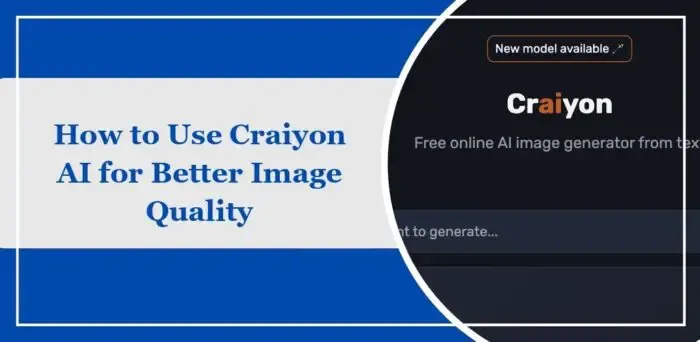
Craiyon AI를 사용하여 이미지를 만드는 방법은 무엇입니까?
Craiyon AI를 사용하여 이미지를 만들려면 다음 단계를 따르세요.
선호하는 웹 브라우저에서 Craiyon.com AI 이미지 생성기를 엽니다.
프롬프트를 입력하고 예술, 그림, 사진 등에서 생성하려는 항목을 선택하세요.
생성된 이미지에서 부정어 아래에 원하지 않는 내용을 입력할 수도 있습니다.
그리기를 클릭하면 Craiyon AI가 AI 아트 생성을 시작합니다. 1~2분 정도 걸릴 수 있습니다.
여기에는 “인기 게임 Fortnite에서 플레이 가능한 캐릭터로 Virat Kohli”라는 프롬프트를 입력했고 그 결과는 다음과 같습니다.
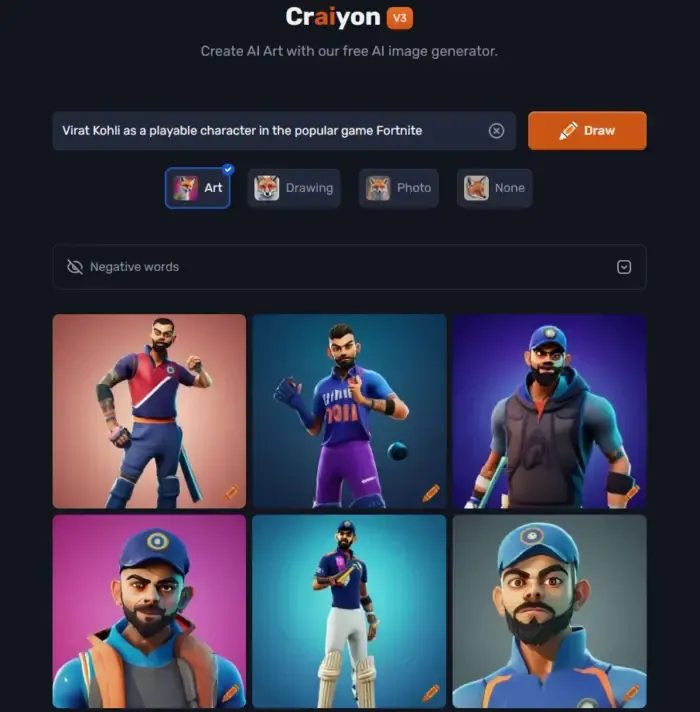
더 나은 이미지 품질을 위해 Craiyon AI를 사용하는 방법은 무엇입니까?
Craiyon AI를 사용하여 우수한 이미지를 생성하려면 다음 제안 사항을 따르십시오.
- 자세한 프롬프트를 입력하세요
- 같은 프롬프트를 몇 번 시도해 보세요
- 장소, 사람, 활동 입력
- 개체 결합
- 고급 옵션 사용
이제 자세히 살펴보겠습니다.
1] 자세한 프롬프트 입력
만들려는 이미지의 본질을 포착하는 자세하고 간결한 프롬프트를 입력하세요. 좋은 프롬프트는 AI에게 명확하고 간결한 지침을 제공하여 이를 올바르게 이해하고 AI 아트로 번역할 수 있도록 합니다.
또한 “고양이”라고 말하는 대신 “흰 고양이”라고 말하는 등 묘사적인 언어를 사용해 보세요.
2] 동일한 프롬프트를 몇 번 시도하십시오
Craiyon AI는 입력하는 모든 프롬프트에 대해 9개의 이미지를 제공합니다. 따라서 적합한 이미지가 생성될 때까지 동일한 프롬프트를 계속 시도하십시오.
3] 장소, 사람 및 행동 입력
이미지 내의 장소, 사람 및 행동을 설명하면 AI가 생성할 이미지에 맞춰 개선할 수 있도록 안내할 수 있습니다. 예를 들어 ‘타임스퀘어 근처에서 춤추는 아이언맨’과 같은 프롬프트를 사용할 수 있습니다.
4] 개체 결합
프롬프트에서 여러 개체를 결합하여 창의적인 이미지를 생성할 수도 있습니다. 이는 AI가 다양한 요소를 병합하여 시각적으로 더 매력적인 결과를 얻는 데 도움이 됩니다. 예를 들어 ‘바다에서 수영하는 개’와 같은 프롬프트를 입력해 보세요.
5] 고급 옵션 사용
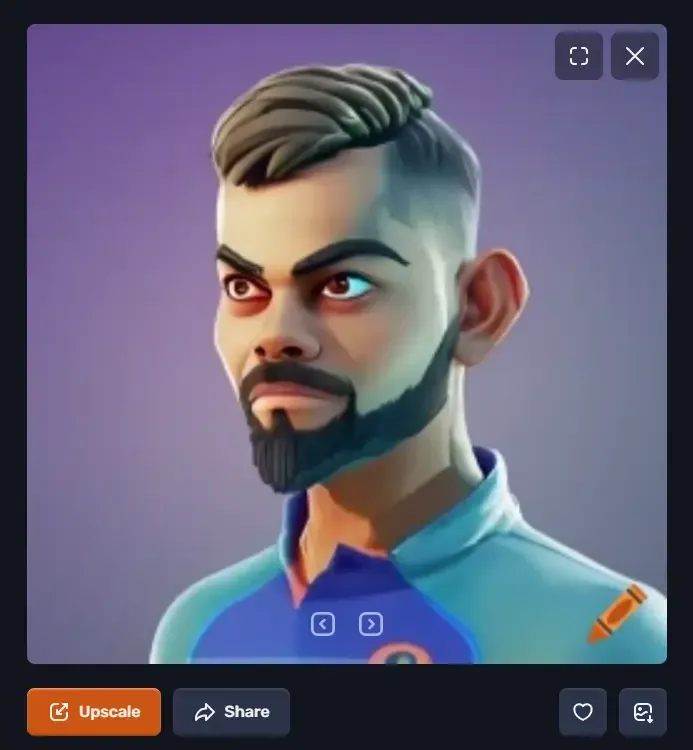
Craiyon AI의 Upscale 기능은 생성된 이미지의 해상도와 품질을 향상시킵니다. 이 기능은 세부 묘사가 복잡한 이미지에 매우 유용합니다. 이를 사용하려면 생성된 이미지를 클릭하고 업스케일을 클릭하세요.
이 게시물이 도움이 되기를 바랍니다.
Craiyon에서 고품질 이미지를 얻으려면 어떻게 해야 합니까?
Craiyon을 사용하여 고품질 이미지를 얻으려면 설명적이고 정확한 프롬프트를 입력해야 합니다. 하지만 이미지에 복잡한 세부정보가 포함되어 있는 경우에는 Upscale 기능을 사용해 보세요.
AI가 4K 이미지를 생성할 수 있나요?
예, AI는 4K 이미지를 생성할 수 있습니다. 특정 알고리즘과 사용 중인 AI 모델에 따라 다릅니다. 그러나 타사 애플리케이션을 사용하여 AI 이미지를 확대할 수도 있습니다.


답글 남기기